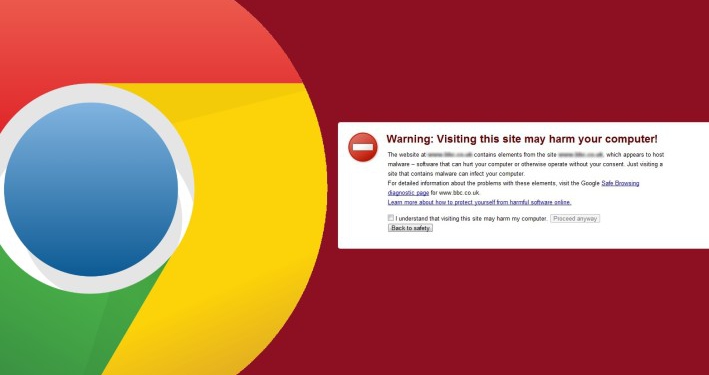Televizyon ve radyo da dahil olmak üzere çoğu ortamda olduğu gibi, Web ortamında, özellikle Chrome’da gezinirken reklamları izlemek veya dinlemek bazen kaçınılmazdır. Bu, içerik veya hizmetleri ücretsiz sunan web sitelerinin sayısı fazlasıyla yüksek. Web’deki reklamlar hayatın gerekli bir parçası olsa da, bazıları düpedüz müdahaleci olma eğilimindedir.
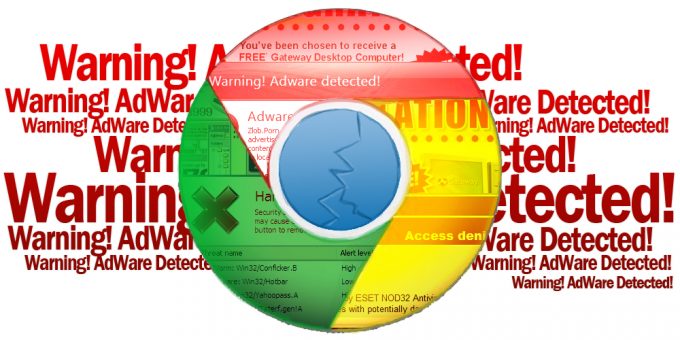 Çoğu kullanıcı için bu kategoriye giren bir çevrim içi reklamcılık markası, gözünüzü rahatsız eden çirkin pencerelerden ibaret.. Bu pencerelerin rahatsızlığı yanında, bazı üçüncü parti reklam uygulamalarının kötü niyetli kodları içermesi pekala mümkün.
Çoğu kullanıcı için bu kategoriye giren bir çevrim içi reklamcılık markası, gözünüzü rahatsız eden çirkin pencerelerden ibaret.. Bu pencerelerin rahatsızlığı yanında, bazı üçüncü parti reklam uygulamalarının kötü niyetli kodları içermesi pekala mümkün.
Bütün bunları göz önüne alındığında, en modern tarayıcılar, bu potansiyel dikkat dağıtıcıların bir kısmını veya tamamını kapatmamızı sağlayan bir engelleyici ile donatılmıştır. Genel konsept genelinde benzer olmasına rağmen, her tarayıcı pop-up kontrolü farklı şekilde ele alır. Bu makalede, favori tarayıcınızdaki açılır pencereleri nasıl yöneteceğinizi gösteriyoruz.
İçindekiler
Google Chrome
Chrome OS, Linux, Mac OS X, macOS Sierra ve Windows
Chrome’un adres çubuğuna (Omnibox olarak da bilinir) aşağıdaki komutu yazın: chrome: // settings / content ve Enter tuşuna basın.
Ana tarayıcı pencerenizin üzerine, Chrome’un İçerik ayarları arayüzü gösterilmelidir. Radyo düğmeleri eşliğinde aşağıdaki iki seçeneği içeren Pop-up etiketli bölümü bulana kadar menüyü aşağı kaydırın.
İstemediğiniz bir sitenin pop-up’ları göstermesini yasaklayın: Varsayılan seçim, tüm pop-up pencerelerin görüntülenmesini önler.
Ayrıca, “İstisnaları yönet” etiketli düğmeler Açılır Pencereler bölümünde bulunur. Bu düğmeyi tıklamak, Chrome’daki açılır pencerelere izin vermeyi veya engellemeyi seçtiğiniz belirli alan adlarını görüntülemeyi sağlar. Bir ögeyi istisna listesinden kaldırmak için ilgili satırın en sağında bulunan ‘X’ üzerine tıklayın. Belirli bir alan adının davranışını yasaklamak veya tersini uygulamak için, eşlik eden açılır menüden uygun seçeneği seçin. Ayrıca, Hostname Pattern sütununa adres söz dizimini girerek listeye yeni bir etki alanı ekleyebilirsiniz.
Pop-up engelleyici ayarlarınızdan memnun kalırsanız, ana tarayıcı arayüzüne dönmek için “Bitti” düğmesine tıklayın.
Android ve iOS kullanıcıları ise şu yöntemleri uygulamalı:
Android Kullanıcıları
Site ayarları ekranı artık görünür durumda ve bir düzineden fazla yapılandırılabilir site özelliklerine göre listelenmelidir. Gerekirse menüyü aşağı kaydırın ve Açılır Pencereler’i seçin. Pop-up için -Açılır Pencere- seçeneği artık On / Off düğmesi ile birlikte görülebilir. Chrome’un pop-up engelleme işlevini değiştirmek için bu düğmeye dokunun. Android Chrome için ayrıca, tek tek siteler için pop-up engellemeyi değiştirebilirsiniz. Bunu yapmak için, önce Site ayarları ekranında Tüm siteler seçeneğini seçin. Ardından, değiştirmek istediğiniz siteyi seçin. Son olarak, belirli web siteleri için pop-up’ları etkinleştirmek veya devre dışı bırakmak için yukarıdaki adımları tekrarlayın.
Apple iOS kullanıcıları
Bu bölümde Açılır Pencere Engellemeleri etiketli ilk seçenek, pop-up engelleyicinin etkinleştirilip etkinleştirilmeyeceğini denetler. Bu seçeneği seçin. Pop-up Engelleme etiketli bir seçenek görünecek. Chrome’un pop-up engelleyicisini açmak veya kapatmak için bu düğmeye dokunmanız yeterlidir. Tarama oturumunuza dönmek için “Bitti” sekmesini seçin.